バーコード決済アプリのPayPayでは、他のユーザーを連絡先に登録することで友達追加することができます。
しかし、友達追加するとどうなるのかや友達追加のやり方など、よくわからない人も多いと思います。
今回は、PayPayで友達追加するとどうなるのか、やり方、できない場合の対処法、疑問点を解説します!
Contents
PayPayで友達追加するとどうなる?
PayPayで友達追加すると、そのユーザーとチャットで送金、受け取りができたり、メッセージのやり取りができるようになります。
PayPayで友達追加したユーザーを確認するには、PayPayのアプリを開いて「送る」を選択し、「連絡先」に表示されたユーザーが友達追加済みのユーザーとなります。
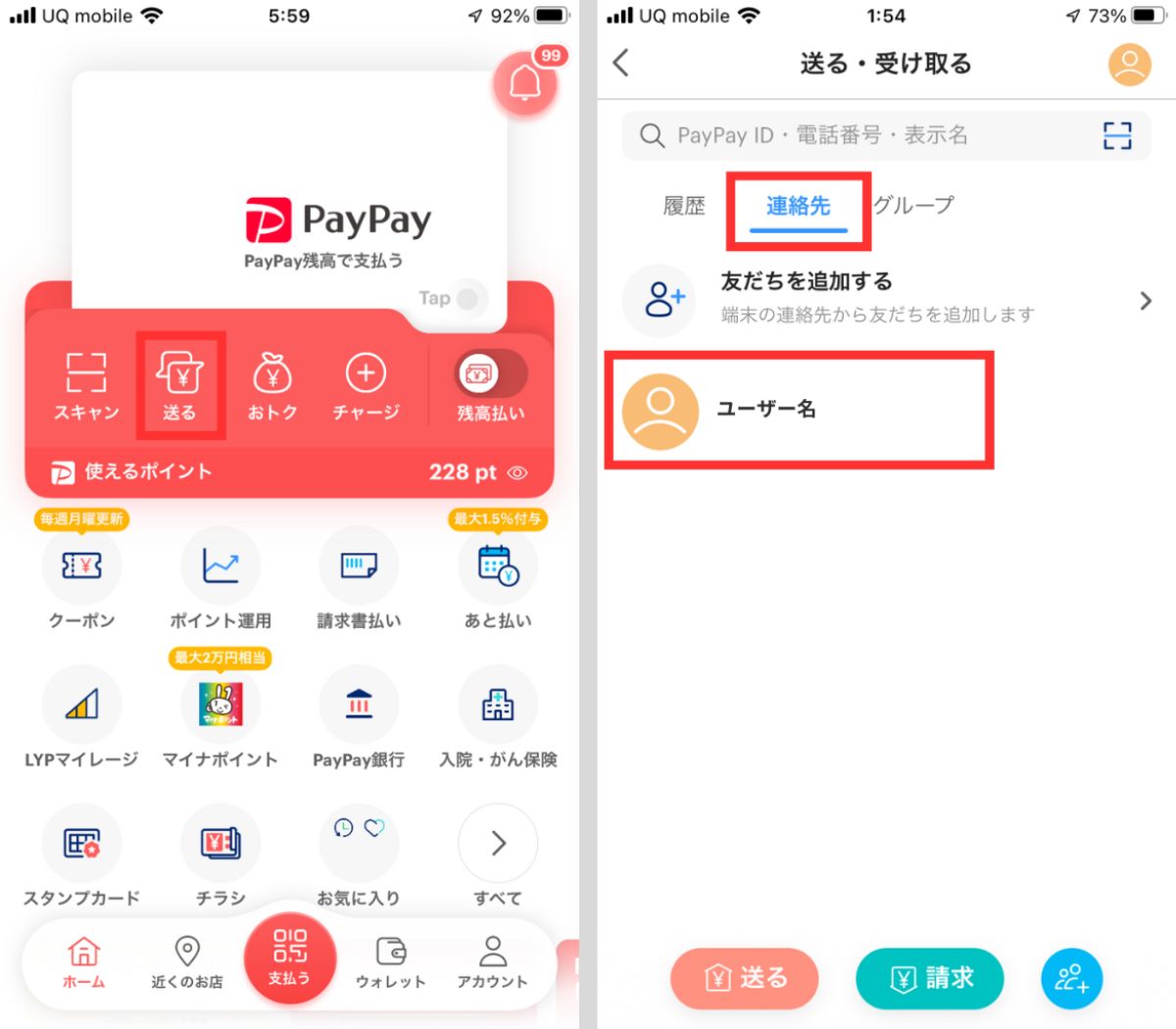
また、「連絡先」で相手のユーザーをタップすると、チャットが開いて送金、受け取りやメッセージのやり取りができます。
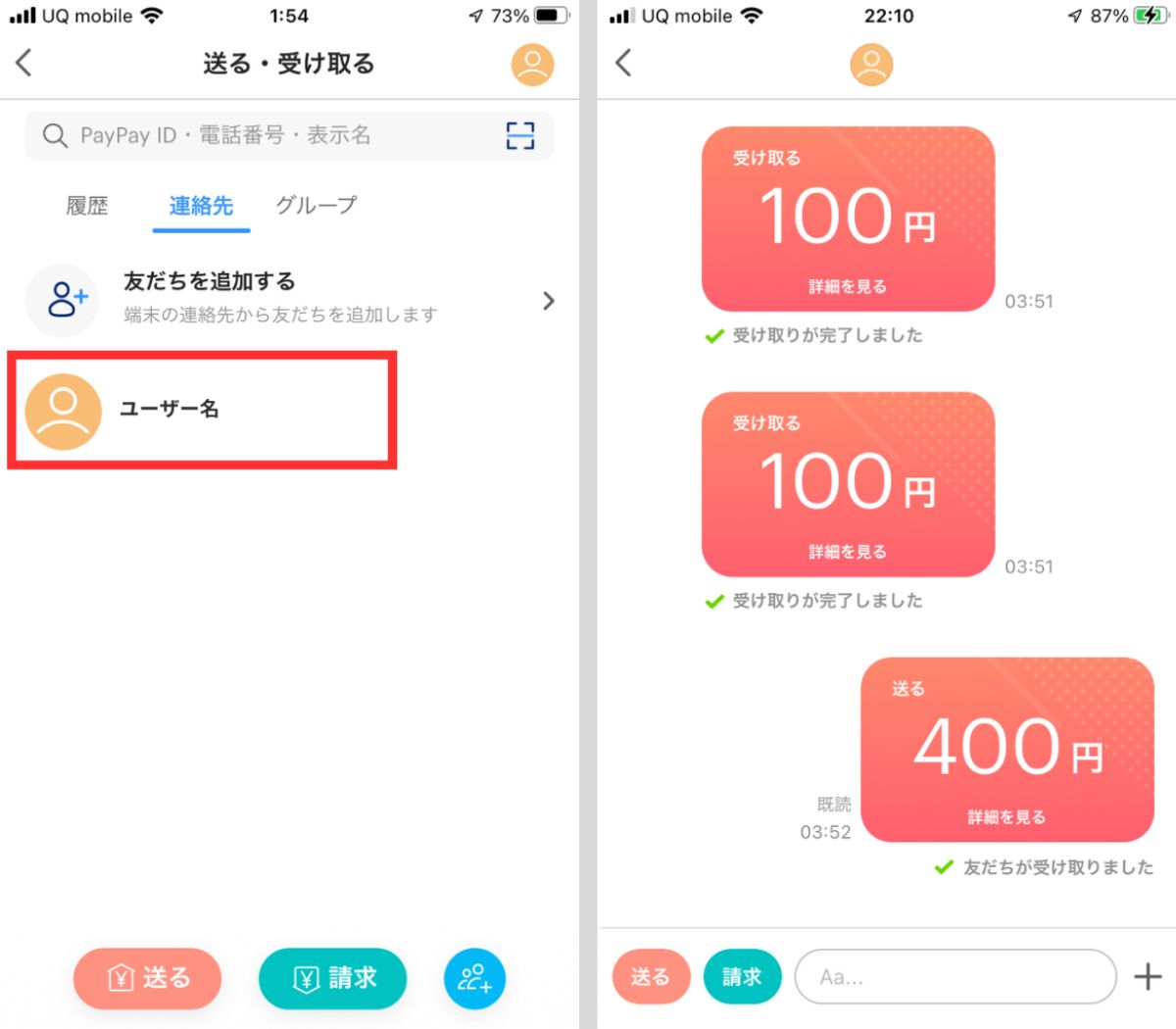
PayPayとは?
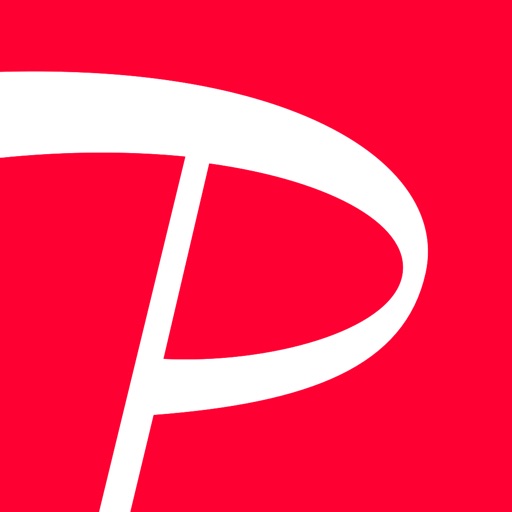
PayPayは、PayPay株式会社が運営するQRコード決済アプリ。
PayPayはQRコード決済アプリの中でも、「PayPay祭」など期間限定の還元キャンペーンが多いことから人気を集めています。
PayPayの友達追加のやり方を解説【PayPay ID、電話番号から追加】
次に、PayPayの友達追加のやり方の中で、PayPay ID、電話番号から追加する方法を解説します。
①PayPayのアプリを開いて「送る」を選択する
PayPayのアプリを開いて、「送る」を選択します。
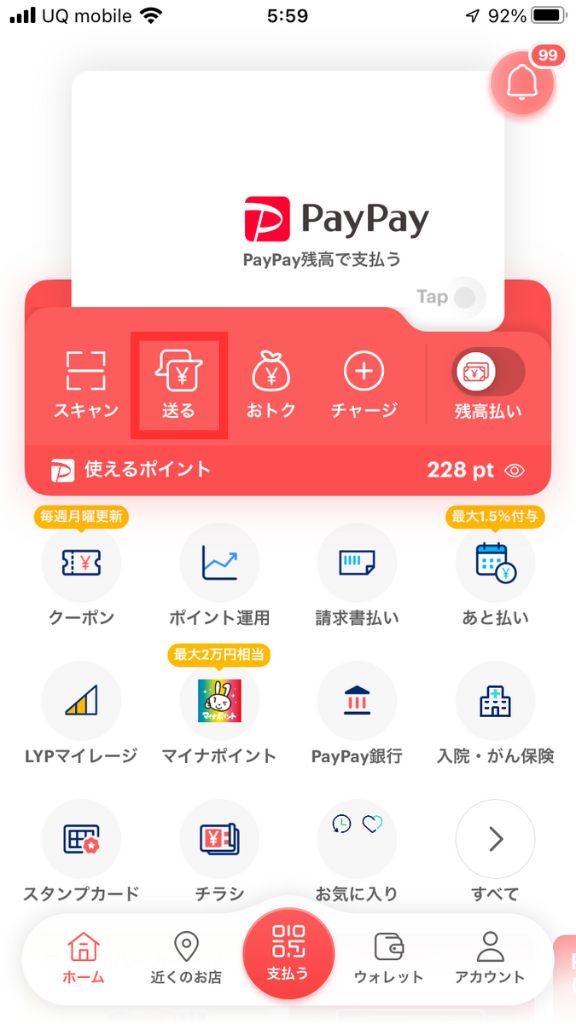
②PayPay IDまたは電話番号を入力する
「送る」を選択したら、「PayPay ID・電話番号・表示名」の欄に友達追加したいユーザーのPayPay ID、または電話番号を入力します。
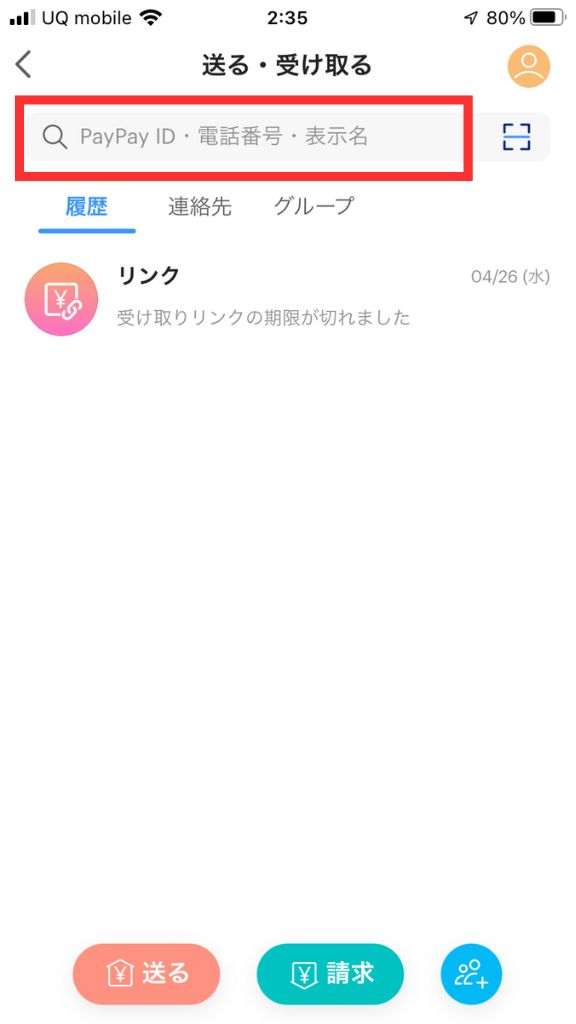
③「PayPay IDの検索」または「携帯電話番号の検索」を選択する
PayPay IDを入力した場合は「PayPay IDの検索」、電話番号を入力した場合は「携帯電話番号の検索」を選択します。

④相手のユーザー名を選択する
「PayPay IDを検索」または「電話番号を検索」を選択したら、友達追加したい相手のユーザー名を選択します。
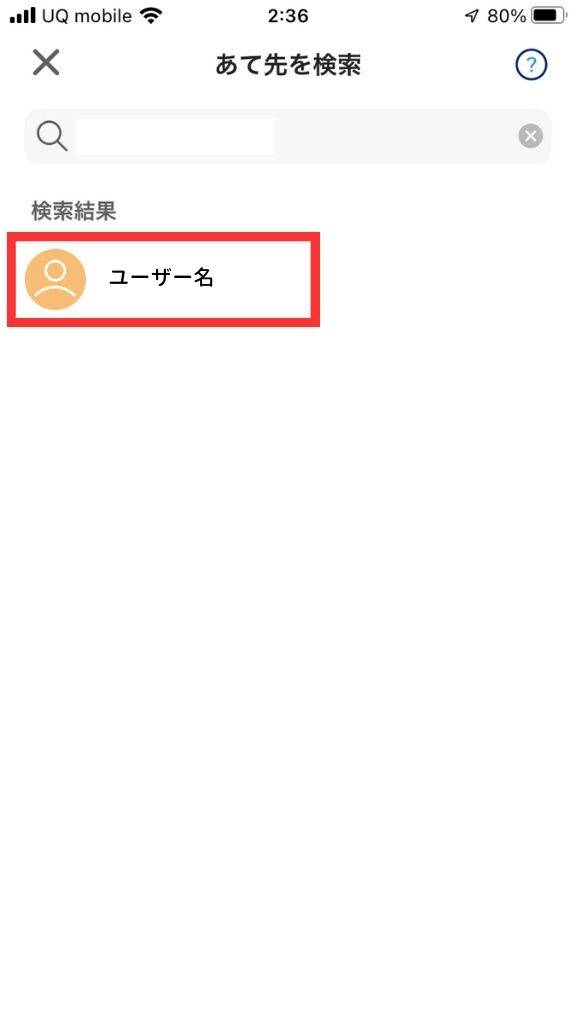
⑤「友だちを追加」を選択する
友達追加したい相手のユーザー名を選択したら、「友だちを追加」を選択します。
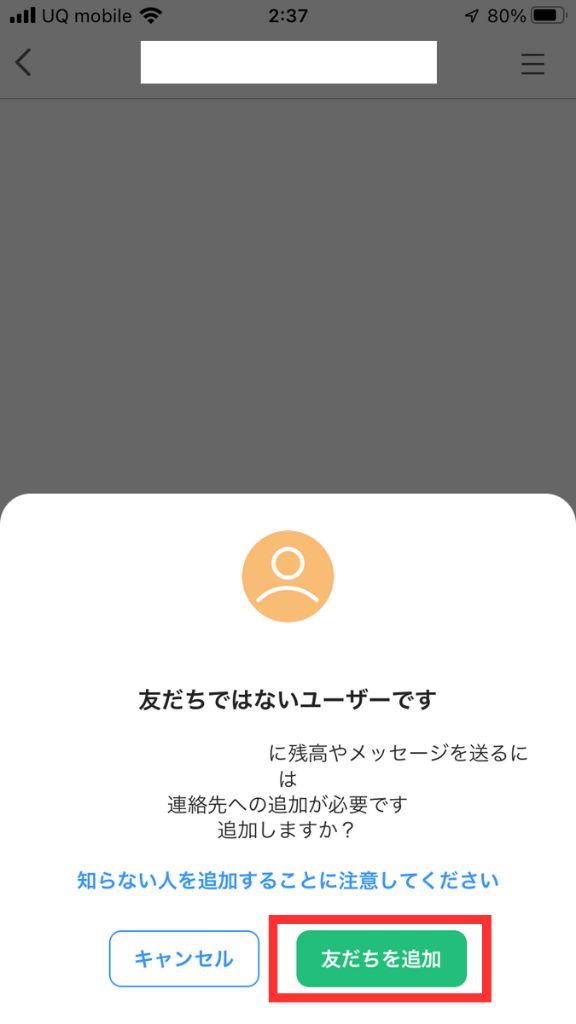
これで、PayPay ID、電話番号からPayPayの友達追加する操作は完了です。
PayPayの友達追加のやり方を解説【端末の連絡先から追加】
次に、PayPayの友達追加のやり方の中で、端末の連絡先から追加する方法を解説します。
①PayPayのアプリを開いて「送る」を選択する
PayPayのアプリを開いて、「送る」を選択します。
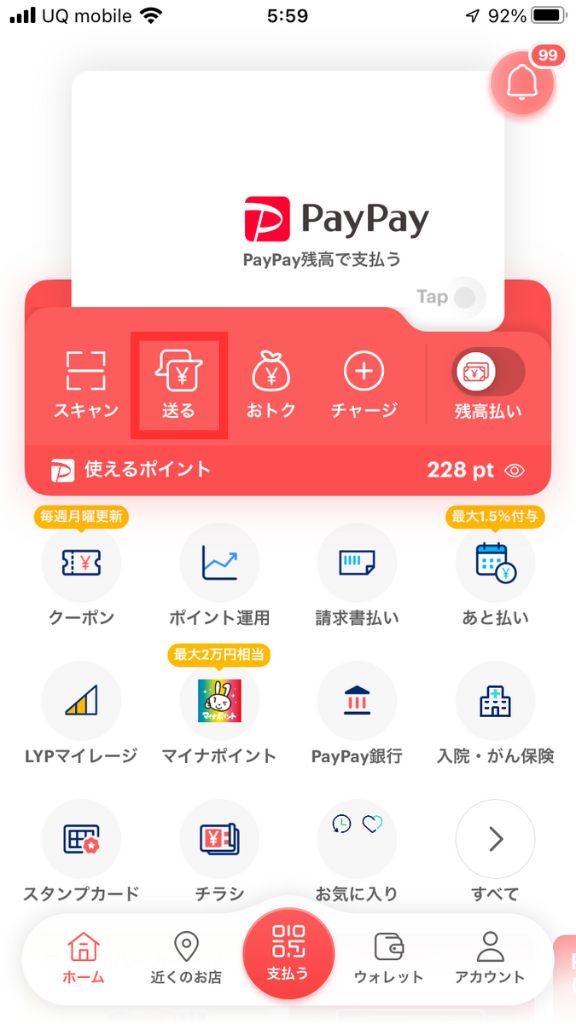
②「連絡先」を選択する
「送る」を選択したら、「連絡先」を選択します。
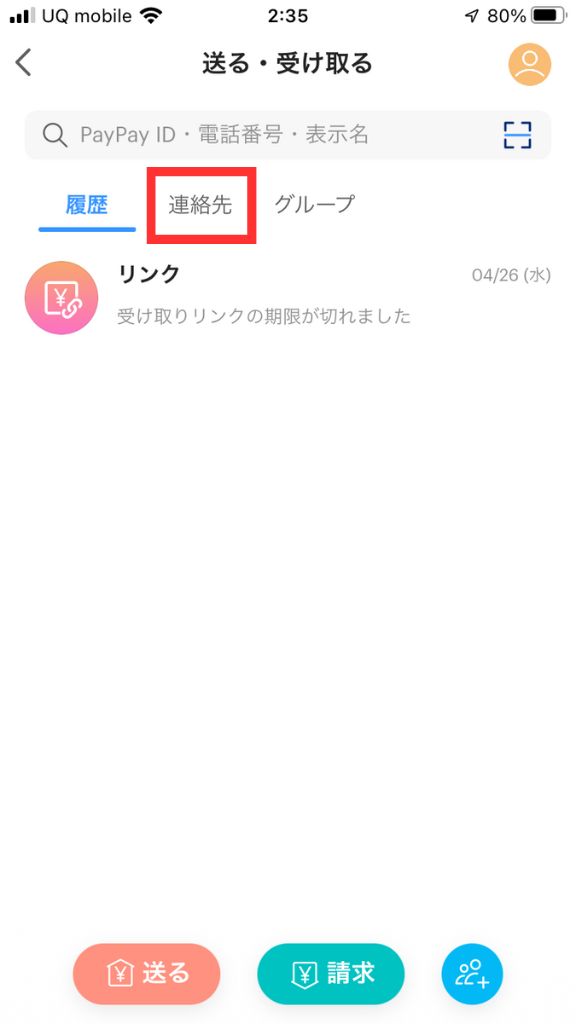
③「友だちを追加する」を選択する
「連絡先」を選択したら、「友だちを追加する」を選択します。
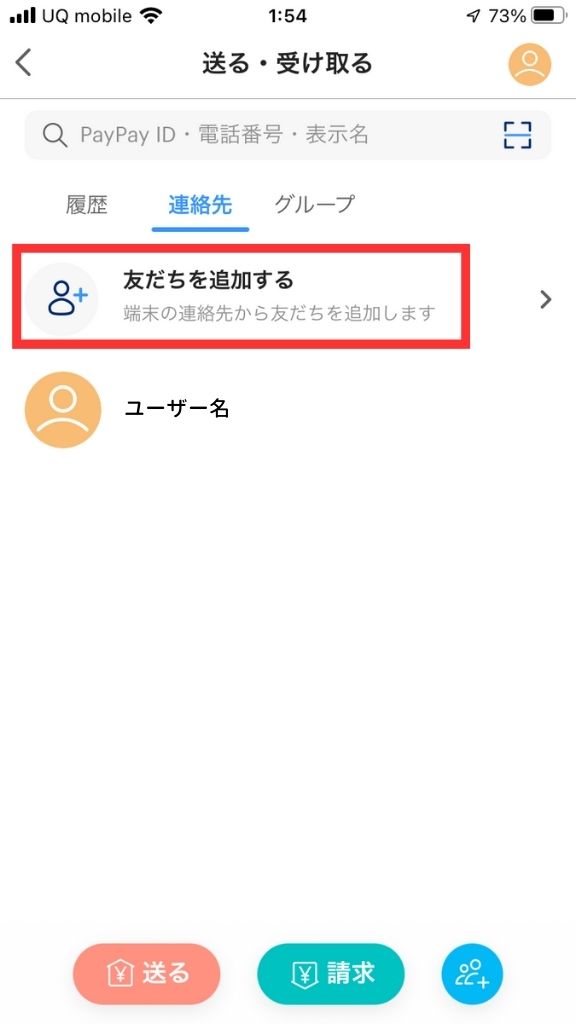
④「連携する」を選択する
「友達を追加する」を選択したら、「連携する」を選択して端末の連絡先と連携します。
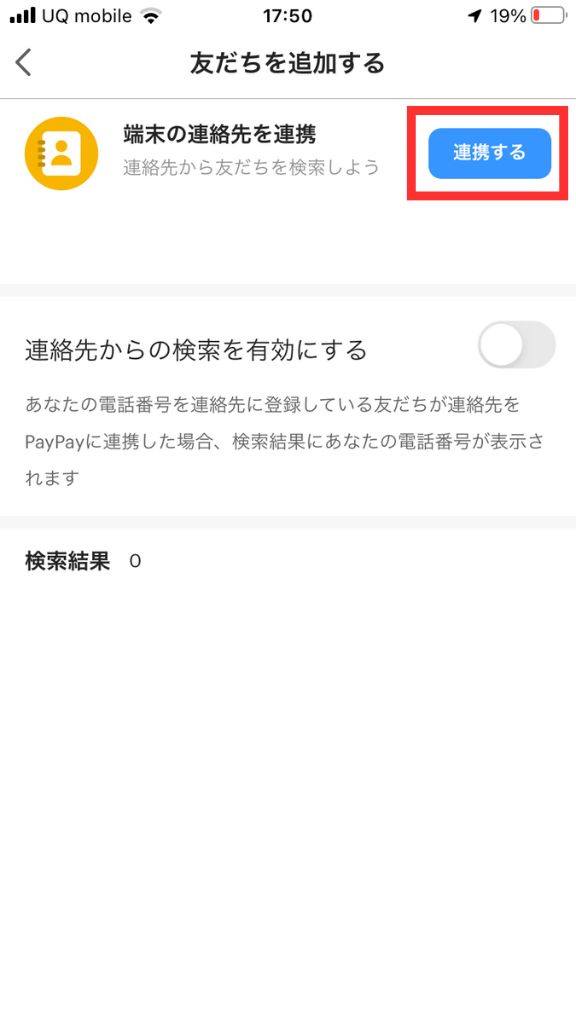
⑤「お知らせ」マークをタップする
端末の連絡先との連携が終わったら、PayPayのホーム画面右上の「お知らせ」マークをタップします。
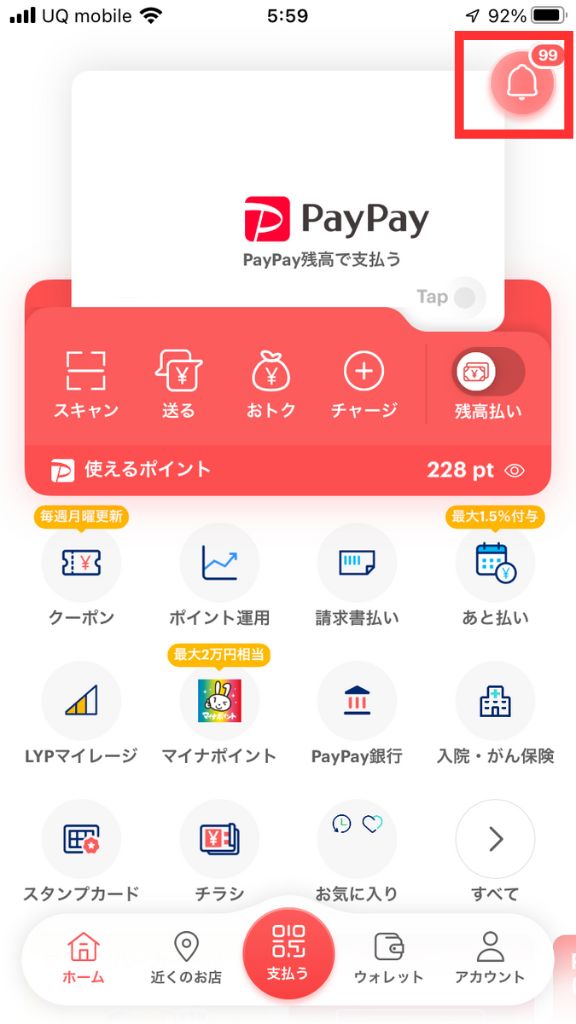
⑥「送る・受け取る」を選択する
「お知らせ」マークをタップしたら、「送る・受け取る」を選択します。

⑦届いたメッセージをタップする
「送る・受け取る」を選択したら、届いたメッセージをタップします。
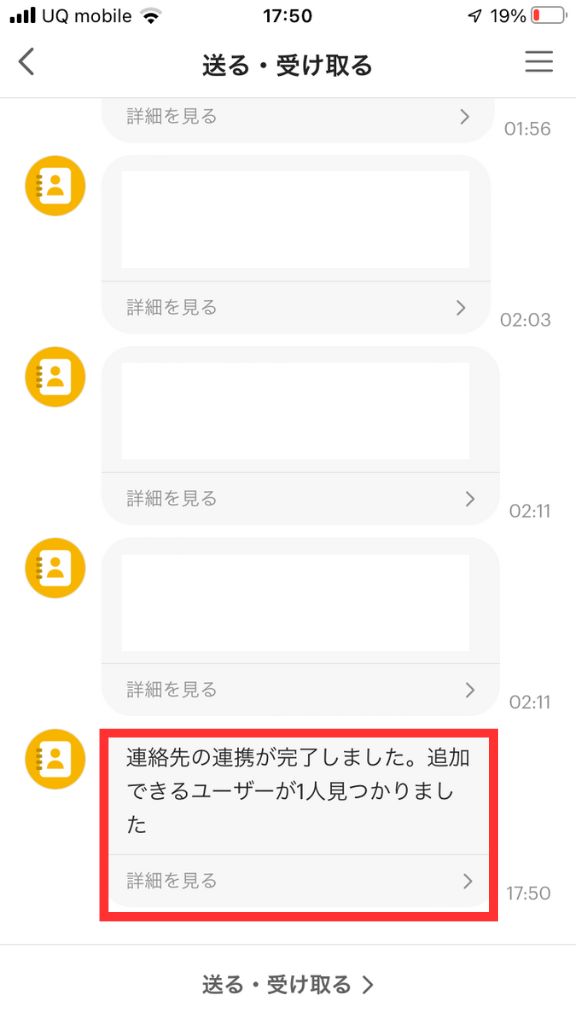
⑧「追加する」を選択する
端末の連絡先から連携されたユーザーが表示されるので、友達追加したい相手の「追加する」を選択します。
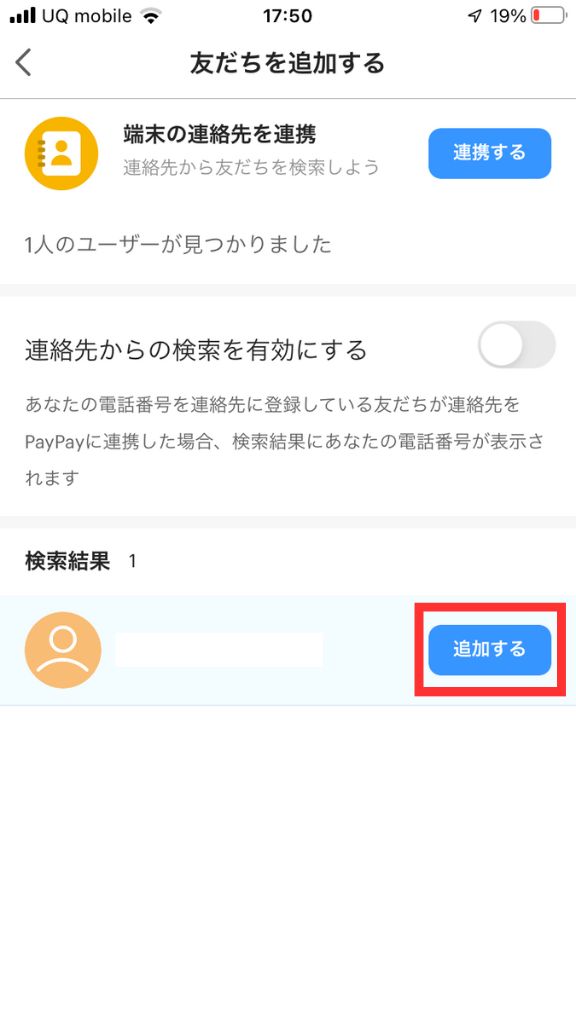
これで、端末の連絡先からPayPayの友達追加する操作は完了です。
PayPayの友達追加ができない場合の対処法は?
次に、PayPayの友達追加ができない場合の対処法を解説します。
1.PayPay IDを検索しても表示されない場合
PayPay IDを検索しても、相手のユーザー名が表示されない場合、相手が「PayPay IDの検索を有効にする」の設定をオフにしている可能性があります。
その場合、相手に以下の手順で「PayPay IDの検索を有効にする」をオンにしてもらう必要があります。
- PayPayのアプリを開いて「アカウント」を選択する
- 「送る・受け取る設定」を選択する
- 「PayPay IDの検索を有効にする」をオンにする
2.電話番号を検索しても表示されない場合
電話番号を検索しても、相手のユーザー名が表示されない場合、相手が「携帯電話番号の検索を有効にする」の設定をオフにしている可能性があります。
その場合、相手に以下の手順で「携帯電話番号の検索を有効にする」をオンにしてもらう必要があります。
- PayPayのアプリを開いて「アカウント」を選択する
- 「送る・受け取る設定」を選択する
- 「携帯電話番号の検索を有効にする」をオンにする
3.端末の連絡先を連携しても表示されない場合
端末の連絡先を連携しても、相手のユーザー名が表示されない場合、相手が「連絡先からの検索を有効にする」の設定をオフにしている可能性があります。
その場合、相手に以下の手順で「連絡先からの検索を有効にする」をオンにしてもらう必要があります。
- PayPayのアプリを開いて「アカウント」を選択する
- 「送る・受け取る設定」を選択する
- 「連絡先からの検索を有効にする」をオンにする
PayPayの友達追加についての疑問点に答える
最後に、PayPayの友達追加についての疑問点に答えていきます。
1.友達追加したら通知はある?相手にわかる?
PayPayで友達追加した場合、相手に通知などはされないので、相手にわかることはありません。
2.友達追加したユーザーを友達から削除できる?
友達追加したユーザーを友達(PayPayの連絡先)から削除する方法は、以下のとおりです。
- PayPayのアプリを開いて「送る」を選択する
- 友達から削除するユーザー名を左にスワイプする
- 「削除する」を選択する
- 「本当に削除しますか?」と表示されたら「削除する」を選択する
まとめ
ということで、PayPayで友達追加するとどうなるのか、やり方、できない場合の対処法、疑問点を解説しました。
PayPayを使っている人は、参考にしてくださいね!





